Bedienvorgänge zum Bewegen des AF-Bereichs
 Bewegen des AF-Bereich per Touch-Bedienung
Bewegen des AF-Bereich per Touch-Bedienung
 Verschieben der AF-Bereichsposition mit dem Touchpad
Verschieben der AF-Bereichsposition mit dem Touchpad
![]()
![]()
![]()
![]()
![]()
![]()
![]()
![]()
Mit den Standardeinstellungen können Sie den Joystick verwenden, um den AF-Bereich beim Aufnehmen zu verschieben, zu vergrößern oder zu verkleinern.
-
Bewegen Sie die Position des AF-Bereichs.
 Kippen Sie im Aufnahmebildschirm den Joystick.
Kippen Sie im Aufnahmebildschirm den Joystick.


 Wenn Sie den
Wenn Sie den  drücken, können Sie zwischen Standardposition und eingestellter Position des AF-Bereichs wechseln.
drücken, können Sie zwischen Standardposition und eingestellter Position des AF-Bereichs wechseln.
In [![]() ] wird mit diesem Vorgang der vergrößerte Bildschirm angezeigt.
] wird mit diesem Vorgang der vergrößerte Bildschirm angezeigt.

-
Ändern Sie die Größe des AF-Bereichs.
 Drehen Sie
Drehen Sie  ,
,  oder
oder  .
.
 Beim ersten Drücken von [DISP.] wird die AF-Bereichsposition wieder in die Mitte verschoben. Beim zweiten Drücken wird die Größe des AF-Bereichs auf die Standardgröße zurückgesetzt.
Beim ersten Drücken von [DISP.] wird die AF-Bereichsposition wieder in die Mitte verschoben. Beim zweiten Drücken wird die Größe des AF-Bereichs auf die Standardgröße zurückgesetzt.
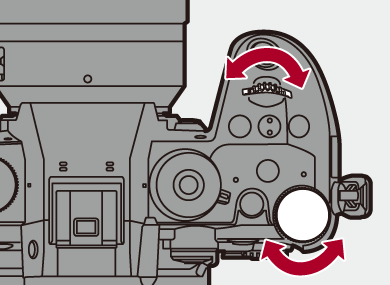
-
Bestätigen Sie die Auswahl.
 Drücken Sie den Auslöser halb herunter.
Drücken Sie den Auslöser halb herunter.
 Dadurch wird zum Aufnahmebildschirm zurückgeschaltet.
Dadurch wird zum Aufnahmebildschirm zurückgeschaltet.
|
|
Bewegen des AF-Bereich per Touch-Bedienung
Der AF-Bereich kann zur Position verschoben werden, die auf dem Monitor berührt wurde.
Sie können auch die Größe des AF-Bereichs ändern.

 [
[![]() ]
]  [
[![]() ]
]  [Touch-Einst.]
[Touch-Einst.]  Wählen Sie [Touch-AF] aus.
Wählen Sie [Touch-AF] aus.
[AF]
Das berührte Motiv wird fokussiert.
[AF+AE]
Fokus und Helligkeit werden an das berührte Motiv angepasst.
 Die Standardeinstellung lautet [AF].
Die Standardeinstellung lautet [AF].
 Die berührte Position wird fokussiert ([AF])
Die berührte Position wird fokussiert ([AF])
-
Berühren Sie das Motiv.
 Der AF-Bereich wird zur berührten Position verschoben.
Der AF-Bereich wird zur berührten Position verschoben.
-
Durch Zusammen- und Auseinanderziehen können Sie die Größe des AF-Bereichs ändern.
 Beim ersten Berühren von [Reset] wird die AF-Bereichsposition wieder in die Mitte verschoben.
Beim ersten Berühren von [Reset] wird die AF-Bereichsposition wieder in die Mitte verschoben.
Beim zweiten Drücken wird der AF-Bereich auf die Standardgröße zurückgesetzt.
-
Berühren Sie [Einst.].
 Berühren Sie [Ende] in [
Berühren Sie [Ende] in [![]() ].
].
 Bei [
Bei [![]() ] wird die Einstellung des AF-Felds aufgehoben, wenn Sie auf dem Aufnahmebildschirm [
] wird die Einstellung des AF-Felds aufgehoben, wenn Sie auf dem Aufnahmebildschirm [![]() ] berühren.
] berühren.
 Fokus und Helligkeit werden an die berührte Position angepasst ([AF+AE])
Fokus und Helligkeit werden an die berührte Position angepasst ([AF+AE])
-
Berühren Sie das Motiv, an das die Helligkeit angepasst werden soll.
 An der berührten Position wird ein AF-Feld angezeigt, das wie [
An der berührten Position wird ein AF-Feld angezeigt, das wie [![]() ] funktioniert.
] funktioniert.
Hiermit wird ein Punkt zum Anpassen der Helligkeit in der Mitte des AF-Bereichs platziert.
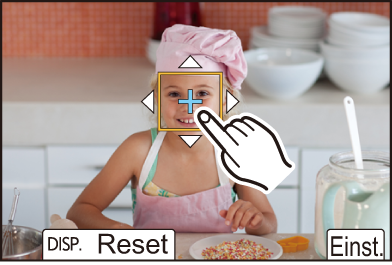
-
Durch Zusammen- und Auseinanderziehen können Sie die Größe des AF-Bereichs ändern.
 Beim ersten Berühren von [Reset] wird die AF-Bereichsposition wieder in die Mitte verschoben. Beim zweiten Drücken wird der AF-Bereich auf die Standardgröße zurückgesetzt.
Beim ersten Berühren von [Reset] wird die AF-Bereichsposition wieder in die Mitte verschoben. Beim zweiten Drücken wird der AF-Bereich auf die Standardgröße zurückgesetzt.
-
Berühren Sie [Einst.].
 Die [AF+AE]-Einstellung wird aufgehoben, wenn Sie auf dem Aufnahmebildschirm [
Die [AF+AE]-Einstellung wird aufgehoben, wenn Sie auf dem Aufnahmebildschirm [![]() ] (wenn [
] (wenn [![]() ] oder [
] oder [![]() ] eingestellt ist: [
] eingestellt ist: [![]() ]) berühren.
]) berühren.
Verschieben der AF-Bereichsposition mit dem Touchpad
Bei Sucheranzeige können Sie den Monitor berühren, um Position und Größe des AF-Bereichs zu ändern.
-
Stellen Sie [Touchpad-AF] ein.


 [
[![]() ]
]  [
[![]() ]
]  [Touch-Einst.]
[Touch-Einst.]  [Touchpad-AF]
[Touchpad-AF]  [EXACT]/[OFFSET1] bis [OFFSET7]
[EXACT]/[OFFSET1] bis [OFFSET7]
-
Bewegen Sie die Position des AF-Bereichs.
 Berühren Sie bei Sucheranzeige den Monitor.
Berühren Sie bei Sucheranzeige den Monitor.

-
Ändern Sie die Größe des AF-Bereichs.
 Drehen Sie
Drehen Sie  ,
,  oder
oder  .
.
 Beim ersten Drücken von [DISP.] wird die AF-Bereichsposition wieder in die Mitte verschoben. Beim zweiten Drücken wird die Größe des AF-Bereichs auf die Standardgröße zurückgesetzt.
Beim ersten Drücken von [DISP.] wird die AF-Bereichsposition wieder in die Mitte verschoben. Beim zweiten Drücken wird die Größe des AF-Bereichs auf die Standardgröße zurückgesetzt.
-
Bestätigen Sie die Auswahl.
 Drücken Sie den Auslöser halb herunter.
Drücken Sie den Auslöser halb herunter.
 Einstellungselemente ([Touchpad-AF])
Einstellungselemente ([Touchpad-AF])
[EXACT]
Der AF-Bereich des Suchers wird durch Berühren einer gewünschten Position auf dem Touchpad verschoben.

[OFFSET1] (gesamte Fläche)/[OFFSET2] (rechte Hälfte)/[OFFSET3] (oben rechts)/[OFFSET4] (unten rechts)/[OFFSET5] (linke Hälfte)/[OFFSET6] (oben links)/[OFFSET7] (unten links)
Der AF-Bereich des Suchers wird entsprechend der Entfernung verschoben, die Sie mit dem Finger auf dem Touchpad zurücklegen.
Wählen Sie den Bereich aus, in dem der Ziehvorgang erkannt werden soll.

[OFF]
[Fokuswechsel f. Vert / Hor]
Es werden separate Positionen für AF-Bereiche gespeichert, wenn die Kamera vertikal bzw. horizontal ausgerichtet ist.
Es sind zwei vertikale Ausrichtungen (rechts und links) verfügbar.


 [
[![]() ]
]  [
[![]() ]
]  Wählen Sie [Fokuswechsel f. Vert / Hor] aus.
Wählen Sie [Fokuswechsel f. Vert / Hor] aus.
[ON]
Es werden separate Positionen bei vertikaler bzw. horizontaler Ausrichtung gespeichert.
[OFF]
Es wird dieselbe Position bei vertikaler bzw. horizontaler Ausrichtung eingestellt.
|
|

